本文实例为大家分享了JavaScript实现消息对话框的具体代码,供大家参考,具体内容如下 JavaScript弹起对话框的形式有以下三种: 1.只是提醒,不能对脚本产生任何改变; 2.一般用于确认,
本文实例为大家分享了JavaScript实现消息对话框的具体代码,供大家参考,具体内容如下
JavaScript弹起对话框的形式有以下三种:
1.只是提醒,不能对脚本产生任何改变;
2.一般用于确认,返回true或者false,所以可以用于if...else...判断;
3.一个带输入的对话框,可以返回用户填入的字符串。
第一种:alert()方法
alert()是这三种对话框中最容易使用的一种,它可以用来简单而明了地将alert()括号内的文本信息显示在对话框中,我们将它称为警示对话框,要显示的信息放置在括号内,该对话框上包含一个“确认”按钮,用户阅读完所显示的信息后,只需点击该按钮就可以关闭对话框。
代码如下:
<!DOCTYPE HTML>
<html>
<head>
<meta http-equiv="Content-Type" content="text/html; charset=utf-8" />
<title>alert</title>
<script type="text/javascript">
function rec(){
var mychar="I love JavaScript";
alert(mychar);
}
</script>
</head>
<body>
<input name="button" type="button" onClick="rec()" value="点击我,弹出对话框" />
</body>
</html>
效果图如下:
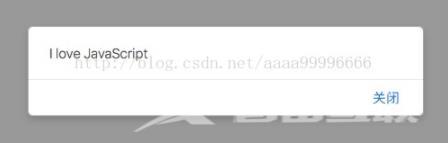
第二种:confirm()方法
confirm()和alert()方法的使用十分相似,不同点是在confirm()的对话框上除了包含一个“确认”按钮外,还有一个“取消”按钮,这种对话框称为确认对话框,在调用window对象的confirm()方法可以不写window。
代码如下:
<!DOCTYPE HTML>
<html>
<head>
<meta http-equiv="Content-Type" content="text/html; charset=utf-8" />
<title>confirm</title>
<script type="text/javascript">
function rec(){
var mymessage= confirm("你是男士嘛?");
if(mymessage==true){
document.write("男");
}else{
document.write("女");
}
}
</script>
</head>
<body>
<input name="button" type="button" onClick="rec()" value="点击我,弹出确认对话框" />
</body>
</html>
效果图如下:
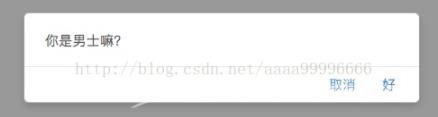
第三种:prompt()方法
前两种方式仅仅显示已有的信息,但用户不能输入自己的信息,所以如果需要用户可以输入自己的信息,就可以使用prompt(),prompt()不但可以显示信息,而且还提供了一个文本框要求用户键入自己的信息,同时她还包含“确认”或“取消”两个按钮,如果用户“确认”按钮,则prompt()方法返回用户在文本框中输入的内容或者初始值,如果用户单击“取消”按钮,则prompt()方法返回null,我们称这种对话框为提示框,而且prompt()方法交互性最好。
代码如下:
<!DOCTYPE HTML>
<html>
<head>
<meta http-equiv="Content-Type" content="text/html; charset=utf-8" />
<title>prompt</title>
<script type="text/javascript">
function rec(){
var score; //score变量,用来存储用户输入的成绩值。
score = prompt("你的这次考试的分数","请输入成绩") ;
if(score>=90){
document.write("你很棒!");
}else if(score>=75){
document.write("不错吆!");
}else if(score>=60){
document.write("要加油!");
}else{
document.write("要努力了!");
}
}
</script>
</head>
<body>
<input name="button" type="button" onClick="rec()" value="点击我,对成绩做评价!" />
</body>
</html>
效果图:
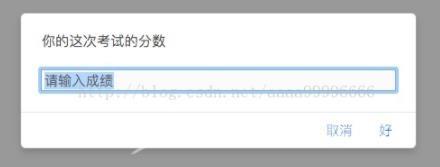
以上就是本文的全部内容,希望对大家的学习有所帮助,也希望大家多多支持自由互联。
